Tie ir e-pasta kari: Outlook vai Gmail jums
- Ja meklējat e-pasta klientu, šodienas raksts jūs interesēs, jo mēs salīdzināsim nozares lielos vārdus.
- Izpētiet galvenās funkcijas un beidzot pieņemiet lēmumu par sev piemērotāko.
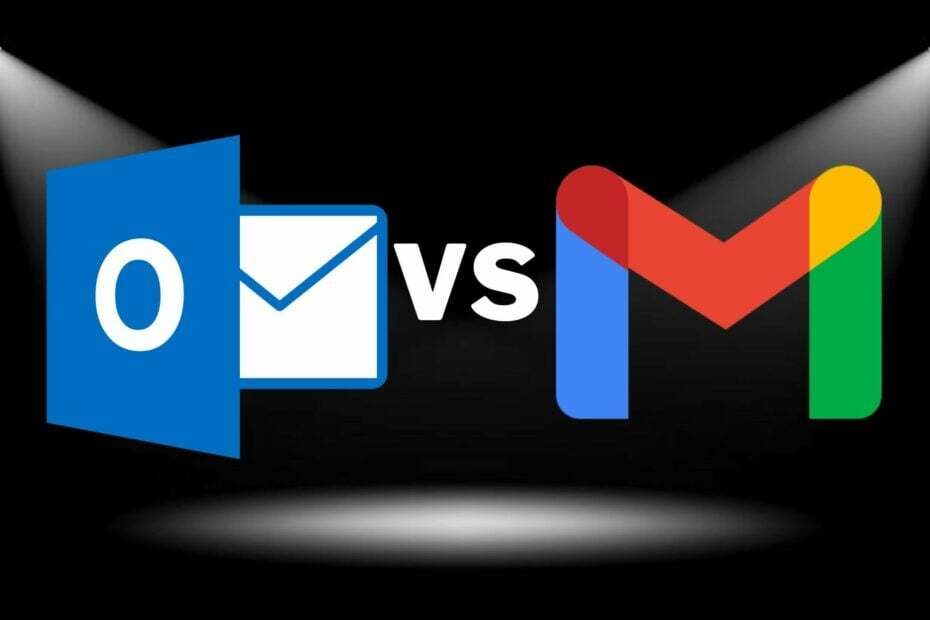
- Pārvaldiet VISUS savus e-pastus vienā iesūtnē
- Viegli integrējamas populāras lietotnes (Facebook, Todoist, LinkedIn, Dropbox utt.)
- Piekļūstiet visiem kontaktiem no vienas vides
- Atbrīvojieties no kļūdām un zaudētajiem e-pasta datiem
E-pasts ir vienkāršs un skaists
Mūžsenais jautājums tiek apspriests, taču šķiet, ka neviens nekad nesaņem atbildi. Vai tas ir Outlook vai Gmail? Gmail un Outlook ir divi no populārākajiem e-pasta pakalpojumiem tirgū. Viņiem ir savas stiprās un vājās puses, bet kura no tām ir piemērota jums?
Šajā rakstā tiks aplūkoti daži plusi un mīnusi abiem e-pasta pakalpojumu sniedzējiem, kā arī norādīts, kāds ir labākais risinājums. Iedziļināsimies tajā.
Vai labāk ir izmantot programmu Outlook vai Gmail?
Ja esat Outlook lietotājs, iespējams, jums rodas jautājums, vai ir pienācis laiks pārslēgties uz Gmail. Un, ja esat Gmail lietotājs, iespējams, esat prātojies, kas ir saistīts ar Microsoft e-pasta pakalpojumu.
Lai izvēlētos sev piemērotāko e-pasta klientu, ir daudz faktoru. Svarīgi aspekti ir jūsu aparatūras veids, izmantotā programmatūra un tas, cik daudz laika varat atļauties tērēt e-pastam.
Citi faktori ietver:
- Lietošanas ērtums - Daudziem lietotājiem patīk programma Outlook, jo tā ir pazīstama. Interfeiss ir līdzīgs citiem Microsoft produktiem, piemēram Vārds un Excel. Tādējādi cilvēkiem, kuri ir pieraduši izmantot šīs programmas, ir vieglāk pierast pie Outlook lietošanas bez īpašas piepūles. No otras puses, Gmail tīmekļa saskarne sākotnēji var būt mulsinoša, jo tā neizskatās kā neviena cita tīmekļa e-pasta programma (un tas ir labi). Ir nepieciešams pierast, bet, kad tas būs izdarīts, jūs vairs nevēlēsities atgriezties.
- Drošība – Drošība ir jūtīgs temats, un, ņemot vērā e-pastos kopīgoto informāciju, ir viegli saprast, kāpēc tas būtu karš, kad runa ir par Outlook un Gmail uzņēmumiem.
- Integrācijas – Ja izmantojat citus Microsoft produktus, piemēram Skype vai Office 365, tad integrētā iesūtne būs noderīga, jo tā ļauj lietotājiem skatīt visus savus ziņojumus vienlaikus, nepiesakoties vairākas reizes dienas laikā. Pakalpojumā Gmail ir arī Google integrēti produkti, piemēram, Google Meet, Google kalendārs un citi.
Atbilde ir tāda, ka neviens no tiem nav noteikti labāks par otru. Tas ir atkarīgs no jūsu vajadzībām un vēlmēm.
Kādas ir Outlook un Gmail līdzības un atšķirības?
Outlook galvenās funkcijas
- E-pasta plānotājs – Tas var būt noderīgi, ja vēlaties sūtīt biļetenus noteiktā dienas vai nedēļas laikā vai arī vēlaties sūtīt e-pastus nedēļas nogalēs.
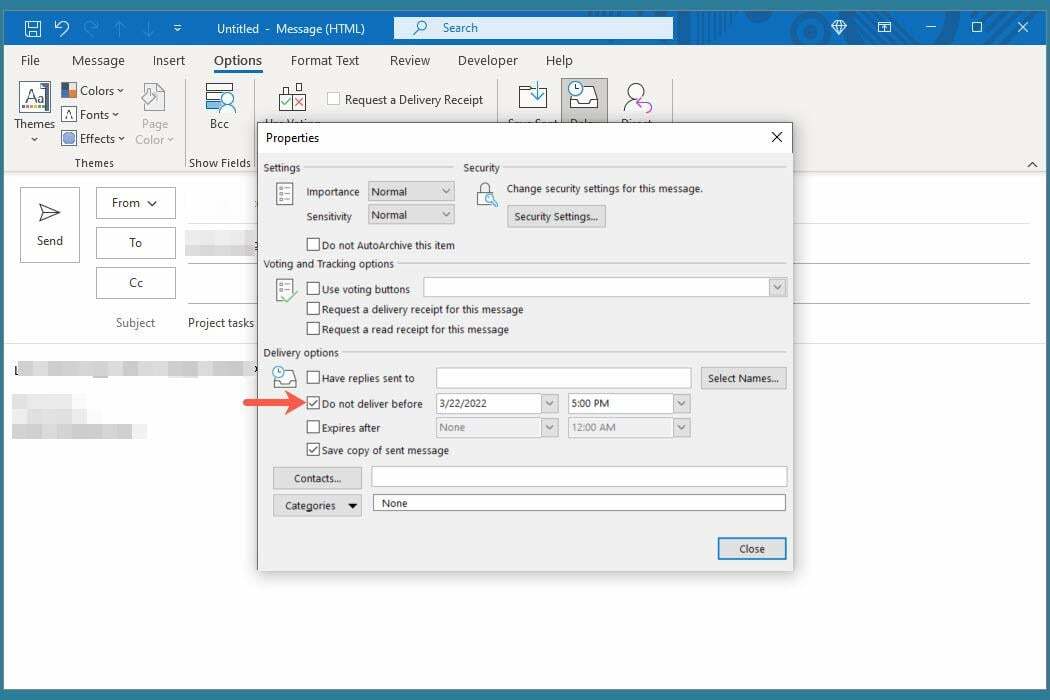
- Uzdevumi - Ja kādreiz esat sev jautājis: Kāpēc uzņēmumi dod priekšroku programmai Outlook, nevis Gmail? Šī funkcija ir daļa no iemesla, jo cita nav nepieciešama produktivitātes lietotnes. Varat izveidot uzdevumus sev vai piešķirt tos citiem, lai visu dienu varētu sakārtoties. Jūsu uzdevumi tiks sinhronizēti dažādās ierīcēs, lai jūs vienmēr varētu tiem piekļūt jebkurā ierīcē, kurā ir instalēta programma Outlook.
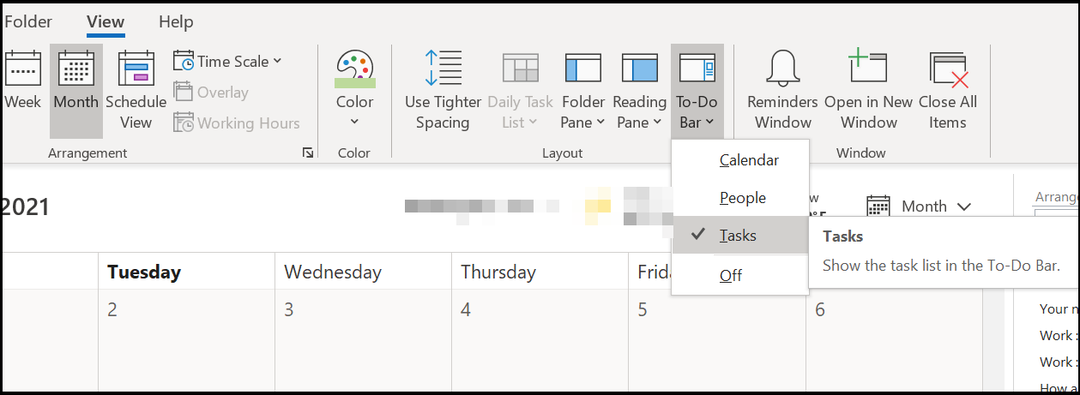
- Kalendārs - Skatiet savus kalendāra pasākumus vienuviet ar atgādinājumiem par gaidāmajiem pasākumiem un ielūgumiem. Varat pievienot jaunus pasākumus, uzaicināt cilvēkus un iestatīt atgādinājumus tieši no kalendāra skata. Tas padara to vieglāku bez nepieciešamības Kalendāra lietotnes.
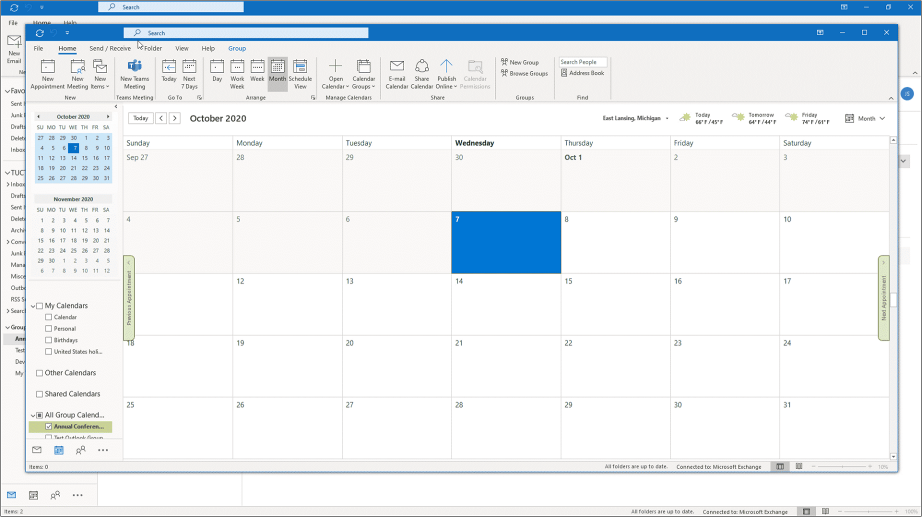
- Pasts - Varat sūtīt un saņemt e-pasta ziņojumus, izmantojot savu Gmail adresi vai jebkuru citu kontu, ko esat pievienojis programmai Outlook. Varat arī nosūtīt pielikumus vai pārsūtīt ziņojumus vai izveidot jaunus melnrakstus, izmantojot īsinājumtaustiņus.
- Kontaktpersonu pārvaldība - Saglabājiet visus savus kontaktus vienuviet, tostarp to fotoattēlus, lai tie vienmēr būtu pieejami, kad tie ir nepieciešami.
- Kas ir kļūdas kods 0x80004001 un kā to novērst
- Šis ziņojums nav lejupielādēts no servera [Labot]
Gmail galvenās funkcijas
Dažas no Gmail galvenajām funkcijām ietver:
- Automatizēti organizācijas rīki - Gmail automātiski klasificē jūsu e-pastus dažādās kategorijās, piemēram, primārajā, sociālajā tīklā un reklāmās. Tādā veidā jūs varat viegli atrast jebkuru ziņojumu, ko esat saņēmis no jebkuras jūsu kontaktpersonas.
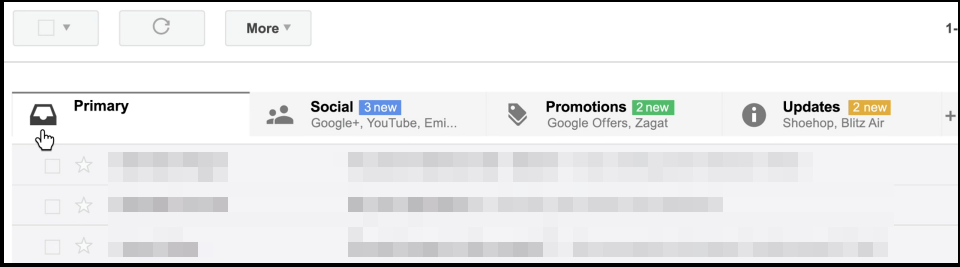
- Atlikt - Vēl viena ievērojama funkcija ir atlikšana, kas ļauj atlikt ziņojumu līdz vēlākam nedēļas beigām vai noteiktā laikā. Atliekot e-pasta ziņojumu, tas tiks izņemts no iesūtnes un atkal tiks parādīts vēlāk, kad tas atkal būs redzams jūsu radarā.
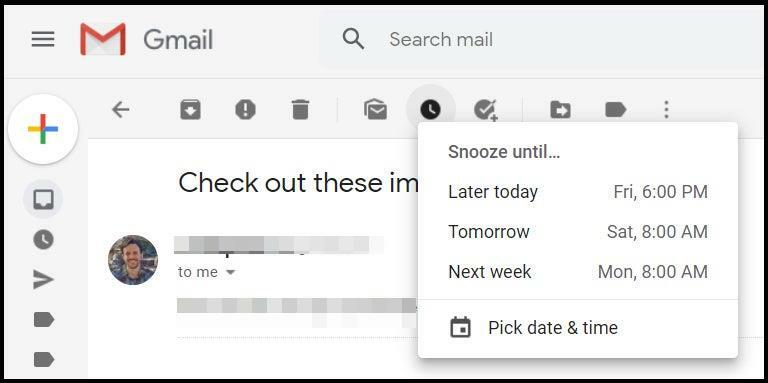
- Viedais e-pasts - Viedās rakstīšanas funkcija izmanto mākslīgo intelektu, lai ieteiktu pilnīgas frāzes un teikumus, kamēr rakstāt e-pastu. Tas palīdz ātrāk atbildēt uz ziņojumiem, piedāvājot atbildes, pamatojoties uz jūsu ziņojuma saturu.
- Integrācija ar Google pakalpojumiem – Šī integrācija ļauj nosūtīt un saņemt līdz 10 GB lielus failus, kā arī augšupielādēt fotoattēlus no jūsu Google disks uz Gmail.
- Bezmaksas krātuves vieta - Google pamata Gmail kontā ir 15 GB bezmaksas krātuves vieta visiem jūsu e-pasta ziņojumiem un pielikumiem. Krātuve ir sadalīta citos Google pakalpojumos, tāpēc dažiem lietotājiem to var ierobežot.
- Kalendārs - Gmail ļauj izveidot pasākumus, izmantojot Google kalendārs tieši no e-pasta galvenēm. Varat pievienot laiku, vietas, aprakstus un daudz ko citu, lai jums nekad nevajadzētu palaist garām sapulci.
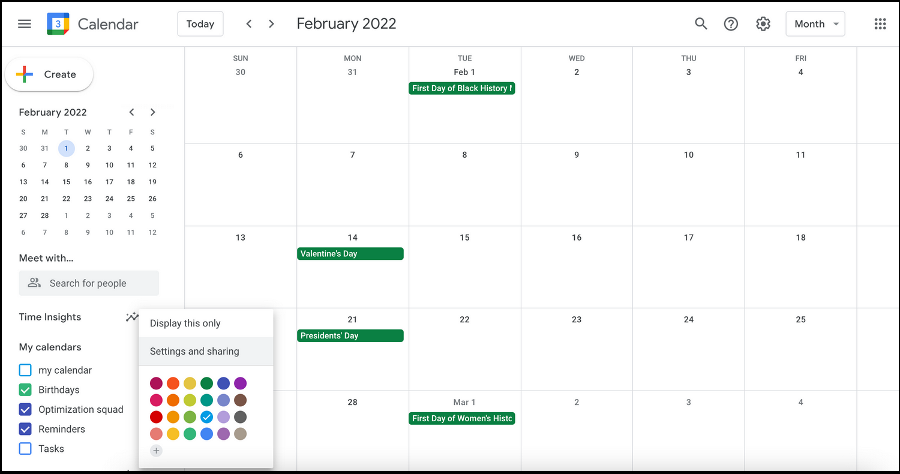
- Kontaktpersonu pārvaldība - Šī funkcija ļauj izsekot visiem jūsu dzīves cilvēkiem, saglabājot viņu kontaktinformāciju vienuviet.
- Plānotājs - Gmail ir iebūvēts e-pasta plānotājs, kas ļauj sūtīt e-pastus noteiktos laikos vai datumos.
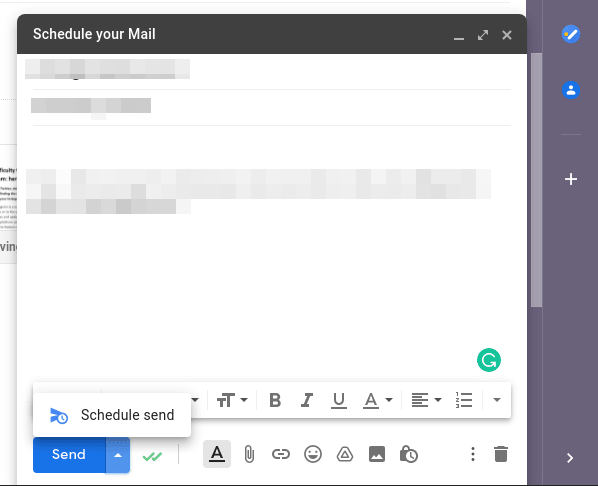
- Meklēt - Meklēšana iesūtnē var būt nogurdinoša, ja tajā ir saglabāti tūkstošiem ziņojumu. Par laimi Gmail atvieglo to ar dažādām filtrēšanas opcijām.
| Iespējas | Outlook | Gmail |
| E-pasta krātuves ierobežojumi | 15 GB | 15 GB |
| Drošība | ✓ | ✓ |
| Tīmekļa piekļuve | ✓ | ✓ |
| E-pasta organizācija | ✓ | ✓ |
| Plānotājs | ✓ | ✓ |
| Kalendārs | ✓ | ✓ |
Vai Outlook ir drošāka par Gmail?
Eksperta padoms:
SPONSORĒTS
Dažas datora problēmas ir grūti atrisināt, it īpaši, ja runa ir par bojātām krātuvēm vai trūkstošiem Windows failiem. Ja rodas problēmas ar kļūdu labošanu, jūsu sistēma var būt daļēji bojāta.
Mēs iesakām instalēt Restoro — rīku, kas skenēs jūsu ierīci un noteiks kļūmes cēloni.
Noklikšķiniet šeit lai lejupielādētu un sāktu remontu.
Outlook izmanto Microsoft infrastruktūru, un tā nav tik jutīga pret uzbrukumiem. Lai gan Microsoft jau agrāk tika kritizēta par savu privātuma apkarošanas praksi, ir svarīgi ņemt vērā, ka Outlook nekopīgo jūsu datus ar trešajām pusēm.
Gmail pat ne tuvu nenāk par to privātuma aizsardzība. Tas izmanto TLS šifrēšanu, bet tikai serveriem, padarot lietotājus uzņēmīgākus pret drošības riskiem.
Google vairākkārt ir kritizējuši privātuma aizstāvji par lietotāju datu vākšanu bez atļaujas un šīs informācijas kopīgošana ar trešajām pusēm, tostarp reklāmdevējiem, kuri vēlas atlasīt lietotājus, pamatojoties uz viņu intereses.
Tā kā pastāv tik daudz e-pasta pakalpojumu sniedzēju, var būt grūti izdomāt, kurš no tiem ir piemērots tieši jums. Ja esat tāds pats kā vairums cilvēku, iespējams, izmantojat kādu no šiem diviem e-pasta pakalpojumiem. Un, ja esat tos abus izmantojis iepriekš, tad jūs jau zināt to stiprās un vājās puses.
Gmail un Outlook noteikti ir plusi un mīnusi. Katrai platformai ir funkcijas, kas noteiktiem cilvēkiem ir piemērotas labāk nekā citiem. Galu galā tas viss ir atkarīgs no personīgajām vēlmēm. Jums būs jānoskaidro, kurš no tiem ir vispiemērotākais, taču mēs ceram, ka mūsu salīdzinājums ir palīdzējis jums pieņemt pārdomātāku lēmumu.
Tā kā abi e-pasta klienti darbojas arī tīmeklī, mums ir lieliski ieteikumi labākās pārlūkprogrammas e-pastiem ja jums nav pietiekami daudz vietas lietojumprogrammām.
Kādas ir jūsu domas par Outlook un Gmail cīņu? Paziņojiet mums komentāru sadaļā zemāk.
Vai joprojām ir problēmas? Labojiet tos, izmantojot šo rīku:
SPONSORĒTS
Ja iepriekš minētie padomi neatrisina jūsu problēmu, jūsu datorā var rasties dziļākas Windows problēmas. Mēs rekomendējam lejupielādējot šo datora labošanas rīku (TrustPilot.com novērtēts kā lieliski), lai tās viegli risinātu. Pēc instalēšanas vienkārši noklikšķiniet uz Sākt skenēšanu pogu un pēc tam nospiediet Remontēt visu.

![Labojums: Kaut kas noieta nepareizi programmā Outlook [Pilna rokasgrāmata]](/f/0cf0b47d701395b51a85bc2c56e0c786.jpg?width=300&height=460)
